使用eclipse创建第一个java项目
1、在创建第一个eclipse项目之前请确认已经安装好JDK和eclipse,如果没有安装好,请参考下面引用的这两条经验.
2、第一步,打开eclipse会弹出Eclipse Launcher的界面,在界面中选择所要使用的工作空间,点击Browse...可以打开选择工作空间的界面.如果以前还使用过其他的工作空间,点击输入框后边的倒三角,可以进行选择.
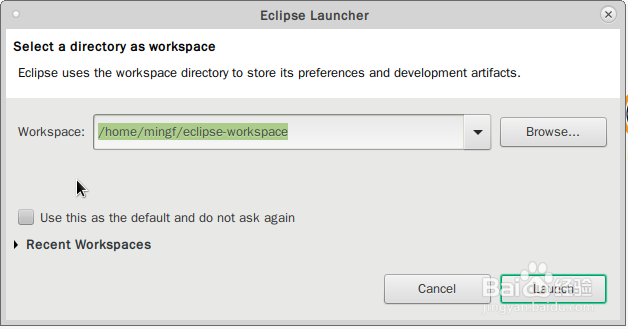
3、打开eclipse之后在左侧区域右击,在弹出菜单中选择New->Other... ,就会打开所有创建项目的选项界面.


4、在弹出的界面中选择Java Project,点击窗口下边的Next>

5、在弹出的New Java Project中填入Project name,使用的JRE,这里我们一般选择在工作空间中配置的jdk,因为在jdk中已经包含了jre,同时这里我们也可以选择不同版本的jdk.
填写完成之后,点击Next ->Finish,其它保持默认即可.
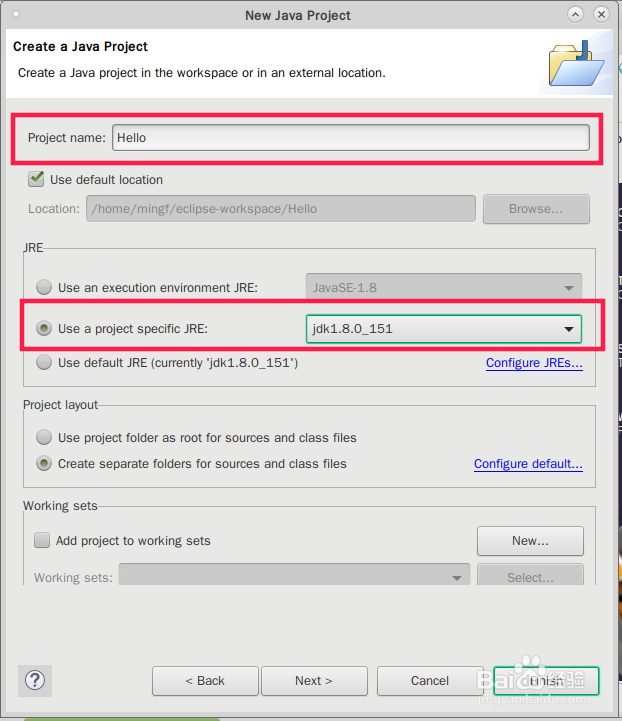
6、点击完成之后就会在窗口的左侧区域出现刚刚创建的项目了,如图.
我一般喜欢使用Package Explorer,那怎么打开呢,点击菜单栏Window->Show view->Package Explorer即可打开.
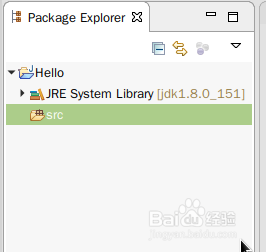
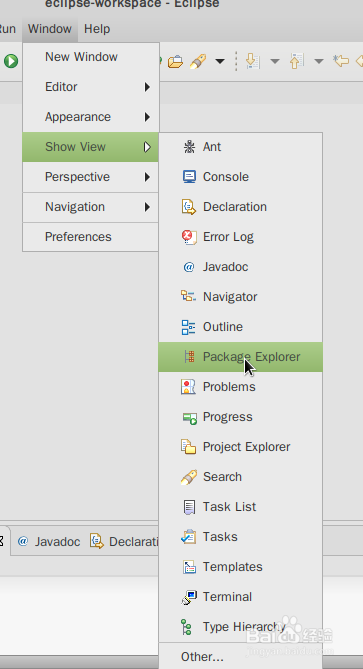
7、在src上右击,依次选择New->Class.就会弹出创建Class的界面.
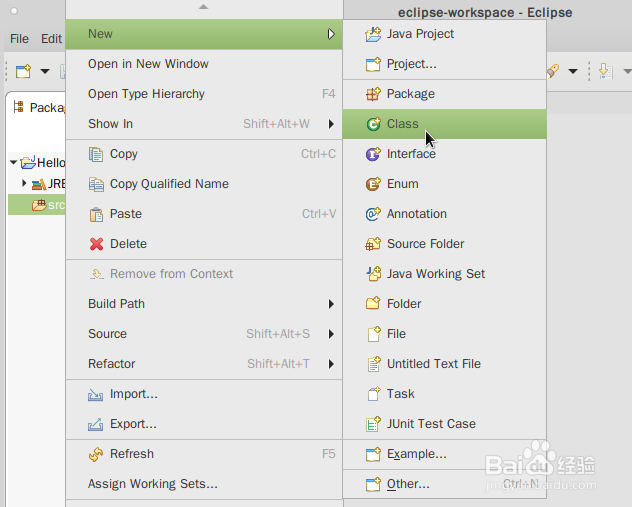
8、输入Package,Name,然后点击Finish.eclipse就会帮我们创建好Hello.java文件,并打开.
由于这里只是做一个演示,所以就使用了默认的包名(也就是不填).
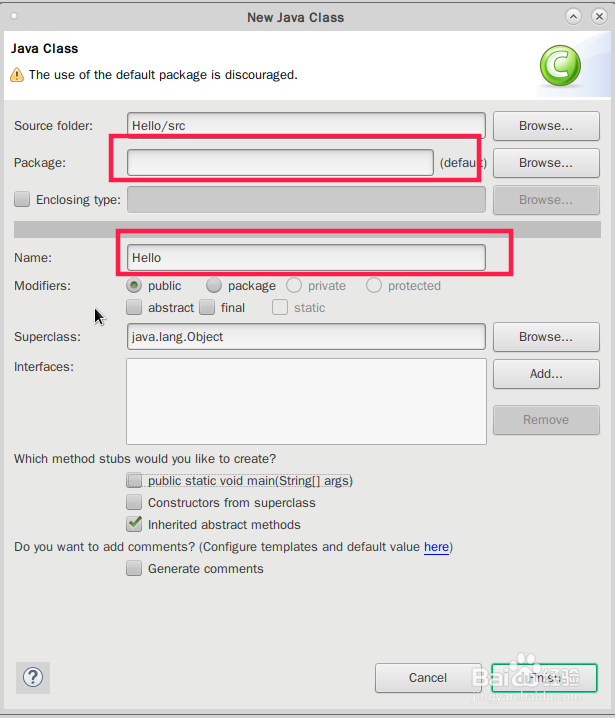
9、接着我们在文件中输入最基本的Hello World.
右击文件,选择 Run As->Java Application.
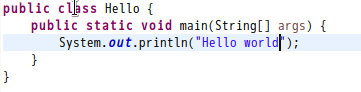
10、在eclipse的Console就会打印出Hello World.到这里我们的第一个用eclipse创建的java项目演示就完成了.
